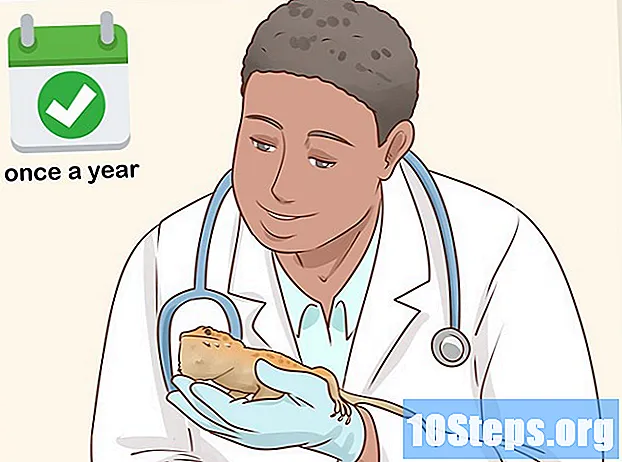Περιεχόμενο
Η "Επαναφορά", η επαναφορά ή η επαναφορά ενός τηλεφώνου θα διαγράψει τα πάντα σε αυτό και θα το επιστρέψει στις εργοστασιακές προεπιλεγμένες ρυθμίσεις, οι οποίες μπορεί να είναι χρήσιμες εάν αντιμετωπίζετε προβλήματα με τη συσκευή καθώς τείνει να επιλύει τα περισσότερα άσχετα ζητήματα σε υλικό. Είναι επίσης καλή πρακτική να κάνετε πριν από την πώληση ή τη δωρεά της παλιάς συσκευής. Απλά μην ξεχάσετε να αποθηκεύσετε πρώτα τα σημαντικά δεδομένα, καθώς όλα θα διαγραφούν.
Βήματα
Μέθοδος 1 από 4: iPhone
Δημιουργήστε αντίγραφα ασφαλείας του iPhone σας πριν το επαναφέρετε. Η διαδικασία θα διαγράψει όλα τα δεδομένα που είναι αποθηκευμένα στη συσκευή και το αντίγραφο θα σας επιτρέψει να τα επαναφέρετε μετά τη διαδικασία. Η μουσική και άλλο περιεχόμενο iTunes θα πρέπει να συγχρονιστούν εκ νέου από την εφαρμογή ή να ληφθούν ξανά από το iCloud. Υπάρχουν δύο τρόποι αποθήκευσης δεδομένων iPhone:
- Ανοίξτε την εφαρμογή Ρυθμίσεις και επιλέξτε "iCloud". Κάντε κύλιση προς τα κάτω και πατήστε στην επιλογή "Δημιουργία αντιγράφων ασφαλείας". Πατήστε "Δημιουργία αντιγράφων ασφαλείας τώρα" για να ξεκινήσετε τη δημιουργία αντιγράφων ασφαλείας στο iCloud. Αυτή η διαδικασία θα αποθηκεύσει όλα όσα είχαν επισημανθεί στην προηγούμενη οθόνη στο λογαριασμό σας στο cloud.
- Συνδέστε το iPhone σε έναν υπολογιστή και ξεκινήστε το iTunes. Επιλέξτε τη συσκευή στη σειρά των κουμπιών στο επάνω μέρος και κάντε κλικ στο "Backup Now" με επιλεγμένο "This Computer". Ένα αντίγραφο ασφαλείας της συσκευής θα αρχίσει να δημιουργείται στον υπολογιστή, ο οποίος θα αποθηκεύει επίσης φωτογραφίες και βίντεο.

Επαναφέρετε το iPhone σας χρησιμοποιώντας την εφαρμογή "Ρυθμίσεις". Μπορείτε να εκτελέσετε τη διαδικασία απευθείας από το τηλέφωνό σας, χωρίς να χρησιμοποιήσετε το iTunes στον υπολογιστή σας. Εάν δεν μπορείτε να αποκτήσετε πρόσβαση στη συσκευή ή δεν μπορείτε να αποκτήσετε πρόσβαση σε αυτήν επειδή έχετε ξεχάσει τον κωδικό πρόσβασής σας, διαβάστε το επόμενο βήμα.- Ανοίξτε την εφαρμογή Ρυθμίσεις iPhone και επιλέξτε "Γενικά".
- Κάντε κύλιση προς τα κάτω και πατήστε "Επαναφορά".
- Αγγίξτε "Διαγραφή όλου του περιεχομένου και όλων των ρυθμίσεων". Στη συνέχεια, επιβεβαιώστε ότι θέλετε να επαναφέρετε το iPhone. Το τηλέφωνο θα ζητήσει τον κωδικό πρόσβασης κλειδώματος και περιορισμών, εάν έχετε.
- Περιμένετε μέχρι το iPhone να διαγράψει τα δεδομένα και να επανεκκινήσει. Θα πάρει λίγο χρόνο. Στη συνέχεια, μπορείτε να διαμορφώσετε ξανά τη συσκευή ως νέα ή να επαναφέρετε το αντίγραφο ασφαλείας.

Επαναφέρετε το iPhone χρησιμοποιώντας το iTunes. Εάν δεν μπορείτε να αποκτήσετε πρόσβαση στη συσκευή επειδή δεν γνωρίζετε τον κωδικό πρόσβασης για την οθόνη κλειδώματος ή επειδή έχετε ξεχάσει τον κωδικό πρόσβασης Περιορισμοί, θα πρέπει να χρησιμοποιήσετε το πρόγραμμα για να επαναφέρετε το iPhone.- Τοποθετήστε τη συσκευή σας σε λειτουργία ανάκτησης εάν δεν μπορείτε να θυμηθείτε τον κωδικό πρόσβασης της οθόνης κλειδώματος. Απενεργοποιήστε το iPhone και πατήστε και κρατήστε πατημένο το κουμπί "Αρχική". Συνεχίστε να το κρατάτε και συνδέστε τη συσκευή στον υπολογιστή. Ξεκινήστε το iTunes και συνεχίστε να κρατάτε πατημένο το κουμπί "Αρχική σελίδα" μέχρι να εμφανιστεί το λογότυπο του προγράμματος στην οθόνη του iPhone. Στη συνέχεια, μπορείτε να επαναφέρετε τη συσκευή στο iTunes.
- Συνδέστε το iPhone σε έναν υπολογιστή και ανοίξτε το iTunes.
- Επιλέξτε τη συσκευή και κάντε κλικ στο κουμπί "Επαναφορά iPhone".
- Περιμένετε έως ότου η συσκευή διαγράψει όλα τα δεδομένα και επαναφέρει.

Διαγράψτε το τηλέφωνό σας χρησιμοποιώντας το "Εύρεση iPhone". Εάν δεν διαθέτετε υπολογιστή για σύνδεση της συσκευής και δεν μπορείτε να αποκτήσετε πρόσβαση σε αυτήν, επειδή δεν γνωρίζετε τον κωδικό πρόσβασης για την οθόνη κλειδώματος ή τους Περιορισμούς, μπορείτε να χρησιμοποιήσετε το "Εύρεση iPhone" για να διαγράψετε τη συσκευή από απόσταση.- Επισκεφθείτε και συνδεθείτε με το ίδιο Apple ID που είναι συνδεδεμένο στη συσκευή. Μπορείτε επίσης να χρησιμοποιήσετε την εφαρμογή "Εύρεση iPhone" σε άλλη συσκευή της Apple πραγματοποιώντας σύνδεση ως επισκέπτης.
- Κάντε κλικ στο μενού "Όλες οι συσκευές" και επιλέξτε το iPhone σας.
- Κάντε κλικ στο κουμπί "Διαγραφή iPhone" και επιβεβαιώστε. Η συσκευή θα ξεκινήσει αυτόματα την επαναφορά.
Τοποθετήστε το αρχικό αναγνωριστικό της Apple για να περάσετε από το κλείδωμα ενεργοποίησης. Κάθε iPhone με ενεργοποιημένο το "Find iPhone" θα έχει ένα κλείδωμα ενεργοποίησης. Χρησιμεύει στην πρόληψη της κλοπής εμποδίζοντας τους μη εξουσιοδοτημένους χρήστες να επαναφέρουν μια κλεμμένη συσκευή. Για να περάσετε από αυτό το κλείδωμα, θα χρειαστείτε τον κωδικό πρόσβασης Apple ID για το αναγνωριστικό που συσχετίστηκε με τη συσκευή.
- Εάν έχετε αγοράσει ένα χρησιμοποιημένο iPhone και δεν γνωρίζετε τον κωδικό πρόσβασης του προηγούμενου κατόχου, θα πρέπει να το χρησιμοποιήσετε. Εάν το άτομο δεν είναι παρόν, θα πρέπει να εγκαταλείψει την κατοχή του κινητού τηλεφώνου πραγματοποιώντας σύνδεση, επιλέγοντας το iPhone στην ενότητα "Οι συσκευές μου" και κάνοντας κλικ στο X.
- Αυτός είναι ο μόνος τρόπος για να ξεπεράσετε το κλείδωμα ενεργοποίησης. Εάν δεν μπορείτε να επικοινωνήσετε με τον προηγούμενο κάτοχο, δεν θα μπορείτε να αποκτήσετε πρόσβαση στη συσκευή. Πάντα ελέγχετε για να βεβαιωθείτε ότι το κλείδωμα έχει απενεργοποιηθεί πριν αγοράσετε ένα μεταχειρισμένο iPhone.
Μέθοδος 2 από 4: Android
Δημιουργήστε αντίγραφα ασφαλείας των δεδομένων που θέλετε να αποθηκεύσετε. Η επαναφορά του Android θα σας επαναφέρει στις εργοστασιακές ρυθμίσεις και θα διαγράψει όλα τα δεδομένα σε αυτό. Δημιουργήστε ένα αντίγραφο όλων όσων θέλετε να αποθηκεύσετε πριν προχωρήσετε στην αποκατάσταση.
- Ανοίξτε την εφαρμογή Ρυθμίσεις ή Ρυθμίσεις και πατήστε "Δημιουργία αντιγράφων ασφαλείας και επαναφορά". Μπορείτε να αποθηκεύσετε τα περισσότερα δεδομένα στον λογαριασμό σας Google, συμπεριλαμβανομένων των επαφών και άλλων ρυθμίσεων.
- Οι φωτογραφίες θα πρέπει να αποθηκευτούν στον υπολογιστή σας στο λογαριασμό σας στο Google Photos. Διαβάστε το άρθρο Μεταφορά φωτογραφιών από Android σε υπολογιστή για οδηγίες.
Επαναφέρετε το Android από την εφαρμογή Ρυθμίσεις. Μπορείτε να "επαναφέρετε" τη συσκευή από αυτήν την οθόνη. Σημειώστε ότι οι ακόλουθες οδηγίες ενδέχεται να διαφέρουν ελαφρώς ανάλογα με το μοντέλο Android και τον κατασκευαστή, αλλά η διαδικασία είναι συνήθως η ίδια. Εάν δεν μπορείτε να αποκτήσετε πρόσβαση στην εφαρμογή Ρυθμίσεις επειδή έχετε χάσει την πρόσβαση στη συσκευή, δείτε το τελευταίο βήμα σε αυτήν την ενότητα.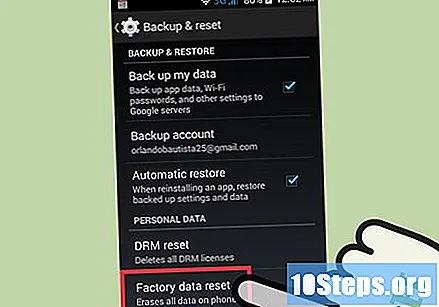
- Επιλέξτε "Δημιουργία αντιγράφων ασφαλείας και επαναφορά". Αυτή η επιλογή βρίσκεται στην ενότητα "Προσωπικά".
- Αγγίξτε "Επαναφορά εργοστασιακών δεδομένων" και επιβεβαιώστε. Η διαδικασία θα αρχίσει να διαγράφει όλα τα δεδομένα από το Android και θα σας επιτρέψει να διαμορφώσετε τη συσκευή σαν να είχε μόλις βγει από το κουτί.
Επαναφέρετε το Android χρησιμοποιώντας τη Διαχείριση συσκευών. Εάν δεν μπορείτε να αποκτήσετε πρόσβαση στη συσκευή ή εάν την έχετε χάσει και θέλετε να τη διαγράψετε από απόσταση, μπορείτε να χρησιμοποιήσετε αυτήν την εφαρμογή.
- Επισκεφτείτε ή ανοίξτε τη Διαχείριση συσκευών σε άλλο Android και συνδεθείτε με τον λογαριασμό σας Google.
- Κάντε κλικ στο κουμπί "Διαγραφή" στην κάρτα της συσκευής και επιβεβαιώστε ότι θέλετε να τη διαγράψετε.
Επαναφέρετε το Android χρησιμοποιώντας τη λειτουργία ανάκτησης. Εάν δεν μπορείτε να αποκτήσετε πρόσβαση στη συσκευή ή να χρησιμοποιήσετε τη Διαχείριση συσκευών, μπορείτε να διαγράψετε τα δεδομένα χρησιμοποιώντας τη λειτουργία ανάκτησης.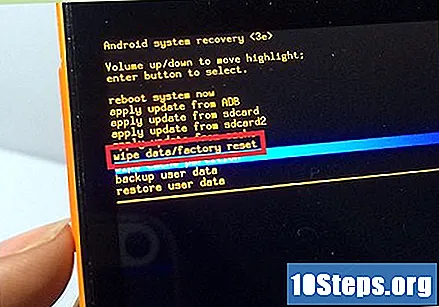
- Απενεργοποιήστε εντελώς το τηλέφωνό σας.
- Πατήστε παρατεταμένα τα κουμπιά Λειτουργία ανάκτησης. Διαφέρουν ανάλογα με τη συσκευή, αλλά οι πιο συνηθισμένοι συνδυασμοί είναι Volume ↑ + Home + Power ή Volume ↓ + Power. Συνεχίστε να κρατάτε αυτά τα κουμπιά μέχρι να εμφανιστεί το λογότυπο της Λειτουργίας ανάκτησης.
- Χρησιμοποιήστε τα κουμπιά έντασης για να πλοηγηθείτε στο μενού ανάκτησης και το κουμπί λειτουργίας για να κάνετε επιλογές.
- Επιλέξτε "ανάκτηση" και, στη συνέχεια, "διαγραφή δεδομένων / επαναφορά εργοστασιακών ρυθμίσεων".
Εισαγάγετε τον κωδικό πρόσβασης Google του αρχικού κατόχου (εάν ζητηθεί). Οι νεότερες συσκευές Android διαθέτουν κλείδωμα ενεργοποίησης που συνδέει τη συσκευή με τον αρχικό λογαριασμό Google του κατόχου, εμποδίζοντας έναν κλέφτη να ενεργοποιήσει ένα κλεμμένο τηλέφωνο. Εάν σας ζητηθεί, θα πρέπει να εισαγάγετε τον κωδικό πρόσβασης για τον λογαριασμό Google που συσχετίστηκε με τη συσκευή πριν από την επαναφορά για να διαμορφώσετε τη συσκευή.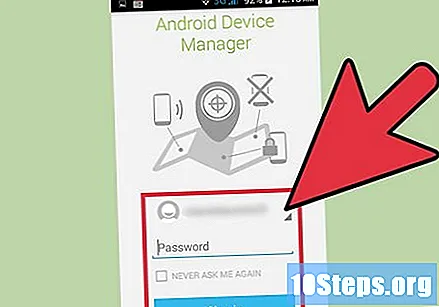
- Εάν έχετε αγοράσει ένα μεταχειρισμένο κινητό τηλέφωνο, θα πρέπει να επικοινωνήσετε με τον αρχικό κάτοχο και να του ζητήσετε να εισαγάγει τον κωδικό πρόσβασης για εσάς.
Μέθοδος 3 από 4: Windows Phone
Δημιουργήστε ένα αντίγραφο των δεδομένων που θέλετε να αποθηκεύσετε. Η επαναφορά του Windows Phone θα διαγράψει όλα τα δεδομένα που είναι αποθηκευμένα σε αυτό. Μεταφέρετε τις φωτογραφίες στον υπολογιστή σας ή σε λογαριασμό OneDrive και αποθηκεύστε άλλα δεδομένα που θέλετε να διατηρήσετε σε ασφαλές μέρος.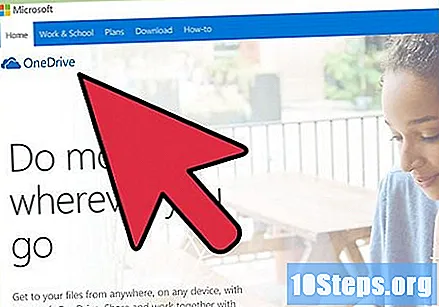
- Μπορείτε να αποθηκεύσετε τα περισσότερα δεδομένα των Windows Phone ανοίγοντας το μενού Ρυθμίσεις και επιλέγοντας "Δημιουργία αντιγράφων ασφαλείας". Ενεργοποιήστε και τις δύο επιλογές και συνδέστε τη συσκευή σας σε μια πηγή τροφοδοσίας και σε ένα ασύρματο δίκτυο. Αυτό δεν θα αντιγράψει τις φωτογραφίες σας.
Επαναφέρετε το Windows Phone από την εφαρμογή Ρυθμίσεις. Μπορείτε να επαναφέρετε τη συσκευή απευθείας από αυτήν τη θέση. Εάν δεν μπορείτε να αποκτήσετε πρόσβαση στο τηλέφωνό σας, δείτε το επόμενο βήμα.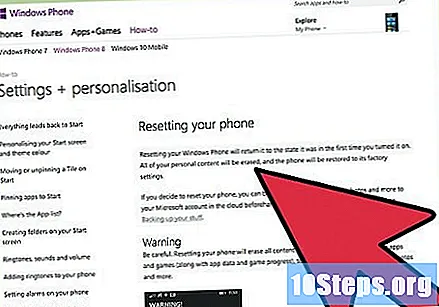
- Ανοίξτε το μενού Ρυθμίσεις. Μπορείτε να το βρείτε στη λίστα εφαρμογών στην αρχική οθόνη σας.
- Επιλέξτε "Σχετικά". Εάν χρησιμοποιείτε Windows 10, ίσως χρειαστεί να ανοίξετε πρώτα την ενότητα "Σύστημα".
- Αγγίξτε "Επαναφορά τηλεφώνου". Μετά την επιβεβαίωση, το τηλέφωνο θα ξεκινήσει τη διαδικασία, η οποία ενδέχεται να διαρκέσει λίγο.
Επαναφέρετε το Windows Phone χρησιμοποιώντας το "Find My Phone". Εάν δεν έχετε πρόσβαση στη συσκευή, μπορείτε να τη διαγράψετε χρησιμοποιώντας τον ιστότοπο: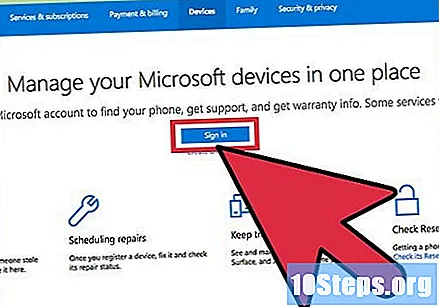
- Επισκεφθείτε και συνδεθείτε χρησιμοποιώντας τον Λογαριασμό σας Microsoft.
- Επιλέξτε το Windows Phone που θέλετε να διαγράψετε.
- Κάντε κλικ στο κουμπί "Διαγραφή" δίπλα στις λεπτομέρειες της συσκευής. Μετά την επιβεβαίωση, το τηλέφωνο θα ξεκινήσει τη διαδικασία.
Επαναφέρετε το Windows Phone από το μενού ανάκτησης. Εάν δεν μπορείτε να αποκτήσετε πρόσβαση στη συσκευή, μπορείτε να την επαναφέρετε από τη λειτουργία ανάκτησης.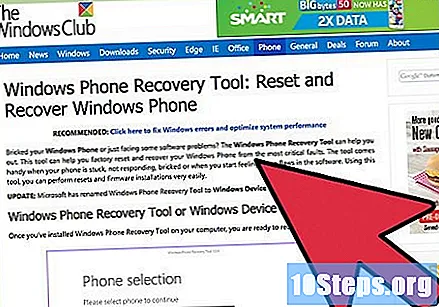
- Απενεργοποιήστε το τηλέφωνο. Στη συνέχεια, πατήστε τα κουμπιά λειτουργίας και έντασης until μέχρι να αισθανθείτε τη συσκευή να δονείται.
- Μόλις αισθανθείτε τη δόνηση, αφήστε τα δύο κουμπιά και, στη συνέχεια, πατήστε και κρατήστε πατημένο το Volume ↓.
- Όταν δείτε το θαυμαστικό (!), Πατήστε και αφήστε τα ακόλουθα κουμπιά με τη σειρά: Ένταση ↑, ένταση ↓, Ισχύς, Ένταση ↓. Αυτό θα ξεκινήσει τη διαδικασία επαναφοράς.
Μέθοδος 4 από 4: BlackBerry
Δημιουργήστε ένα αντίγραφο των δεδομένων. Η επαναφορά ενός BlackBerry θα διαγράψει τα πάντα σε αυτό, οπότε αποθηκεύστε τυχόν σημαντικά δεδομένα. Η διαδικασία θα διαγράψει επίσης τυχόν πολιτικές πληροφορικής που ενδέχεται να έχει λάβει η συσκευή από τον BlackBerry Enterprise Server, οπότε μιλήστε με το τμήμα πληροφορικής εάν το τηλέφωνο προέρχεται από την εταιρεία.
- Ο ευκολότερος τρόπος αντιγραφής ενός BlackBerry είναι να χρησιμοποιήσετε το BlackBerry Desktop Software. Συνδέστε τη συσκευή στον υπολογιστή μέσω USB και κάντε κλικ στο κουμπί "Δημιουργία αντιγράφων ασφαλείας τώρα" του προγράμματος για να ξεκινήσετε τη διαδικασία.
Επαναφέρετε μια συσκευή BlackBerry 10. Εάν χρησιμοποιείτε νεότερη συσκευή με το λειτουργικό σύστημα BlackBerry 10 (Z10, Q10, Q5, Z30, P'9982, Z3, Passport, Classic και Leap), ακολουθήστε τα παρακάτω βήματα για να την διαγράψετε με ασφάλεια. Εάν χρησιμοποιείτε παλαιότερο μοντέλο, διαβάστε το επόμενο βήμα.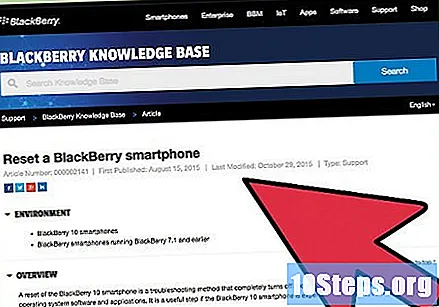
- Σύρετε προς τα κάτω από την κορυφή της αρχικής οθόνης και αγγίξτε το κουμπί "Ρυθμίσεις".
- Αγγίξτε "Ασφάλεια και απόρρητο" και, στη συνέχεια, "Διαγραφή ασφαλείας".
- Πληκτρολογήστε "blackberry" στο πεδίο κειμένου για να επιβεβαιώσετε ότι θέλετε να διαγράψετε τη συσκευή.
- Εισαγάγετε το BlackBerry ID και τον κωδικό πρόσβασης, εάν ζητηθεί, το οποίο θα συμβεί μόνο σε συσκευές με το σύστημα 10.3.2 ή μεταγενέστερο.
- Αγγίξτε "Διαγραφή δεδομένων" για να ξεκινήσετε τη διαδικασία. Μην απενεργοποιείτε και μην αφαιρείτε την μπαταρία κατά την επαναφορά.
Επαναφέρετε μια παλαιότερη συσκευή BlackBerry. Εάν χρησιμοποιείτε παλαιότερη συσκευή (έντονη, καμπύλη, μαργαριτάρι, καταιγίδα, φακό ή στυλ), ακολουθήστε αυτά τα βήματα για να επαναφέρετε με ασφάλεια τη συσκευή: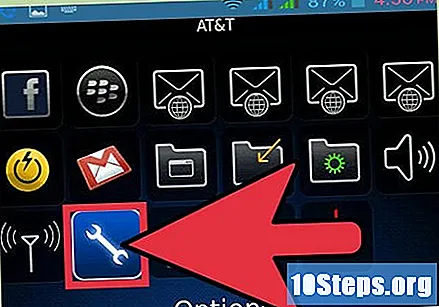
- Κάντε κλικ στο "Επιλογές" στην αρχική οθόνη του BlackBerry.
- Κάντε κλικ στο "Ασφάλεια" ή "Επιλογές ασφαλείας" και, στη συνέχεια, επιλέξτε "Διαγραφή ασφαλείας".
- Επιλέξτε τα πλαίσια με τα δεδομένα που θέλετε να διαγράψετε.
- Πληκτρολογήστε "blackberry" στο πεδίο και κάντε κλικ στο "Wipe". Μην απενεργοποιείτε το τηλέφωνο και μην αφαιρείτε την μπαταρία κατά τη διάρκεια της διαδικασίας.